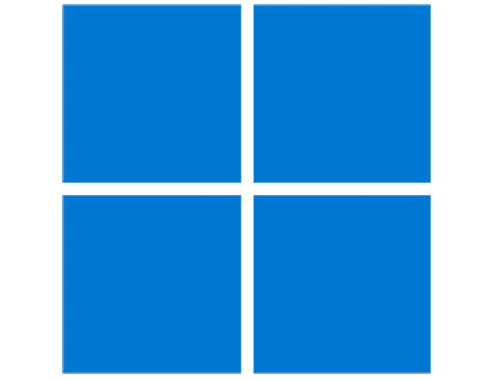
Update Winows แล้วขึ้น้ error – 0x800f0988 เกิดจากอะไร แก้ไขอย่างไร
สำหรับผู้ใช้งาน Windows 11 หรือ Windows 11 หากคุณอัปเดต Windows และได้รับข้อความ error – 0x800f0988 และขึ้นให้คุณทำการ Retry แต่ไม่สามารถอัปเดตได้ หลายคนอาจเกิดคำถามว่าเกิดจากอะไร และมีวิธีแก้ไขได้อย่างไร ให้สามารถ Update Windows ได้
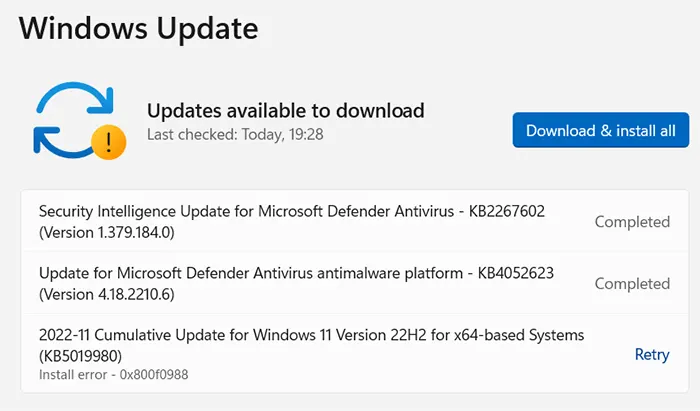
ปัญหา Update Windows ไม่ได้ Error Code 0x800f0988 ส่วนใหญ่มักเกิดจากไฟล์อัปเดตเสียหายหรือขั้นตอนในการอัปเดตถูดขัดจังหวะทำให้การอัปเดตไม่สมบูรณ์มีการค้างของระบบทำให้ไม่สามารถอัปเดตได้ โดยการแก้ไข มีหลายวิธีให้ทำตามวิธีดังต่อไปนี้ และค่อยๆทดสอบดูว่าสมมารถใช้งานได้ในวิธีไหน โดยจะเริ่มจากวิธีที่ได้ผลดีที่สุด
Troubleshoot Windows Update
เป็นวิธีที่แก้ไขได้ง่ายและได้ผลดีที่สุดคือการ Troubleshoot อัปเดตให้ระบบทำการแก้ไขข้อผิดพลาดโดยให้ไปที่ คลิ๊กขวาที่ปุ่ม Start > Setting > Systems > Troubleshoot > Other Troubleshoot > Windows Update แล้วกด Run
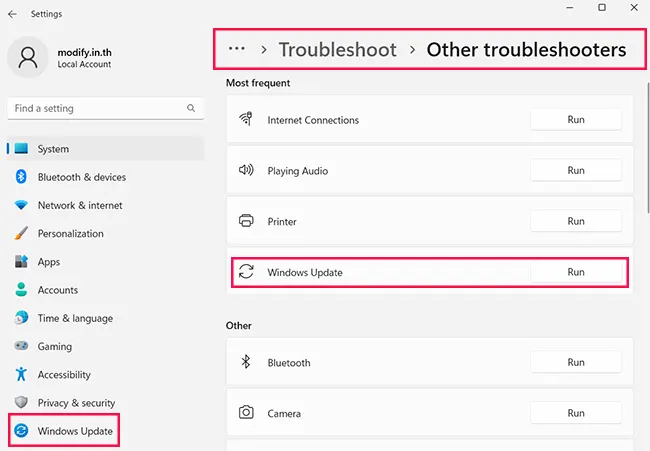
หากระบบตรวจพบปัญหาจะทำการแก้ไขให้เอง อาจใช้เวลาในการรอสักระยะหนึ่ง
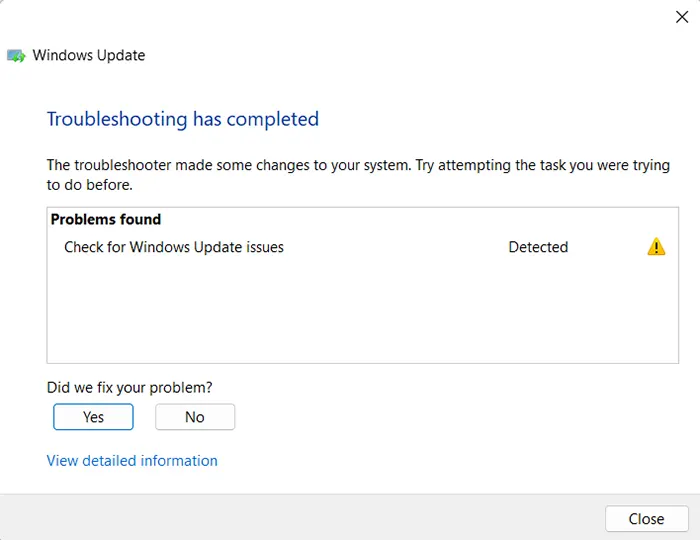
ให้กด Close ได้เลยหากขึ้นดังภาพด้านบน หรือให้กด View detailed information หากต้องการอ่านรายละเอียดการ Troubleshoot
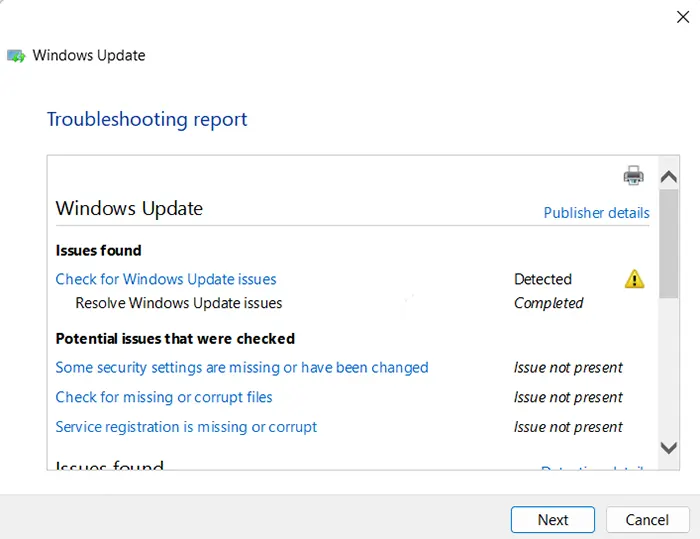
หลังจากทำการ Troubleshoot ให้ทำการลอง Update Windows ใหม่ดู
ล้าง Folder WinSxS
กดปุ่ม Windows + S หรือไปที่ช่องค้นหาแล้วพิมพ์ Command Prompt คลิ๊กขวาเลือก Ran administrator
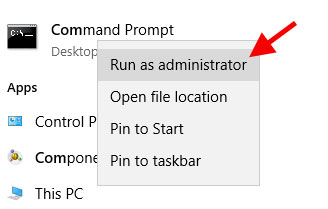
ใช้คำสั่งล่างโฟลเดอร์ WinSxS
- dism /online /cleanup-image /startcomponentcleanup
เสร็จแล้วให้ทำการ restart เครื่อง
ล้างค่า Windows Update Components
กดปุ่ม Windows + S หรือไปที่ช่องค้นหาแล้วพิมพ์ Command Prompt คลิ๊กขวาเลือก Ran administrator
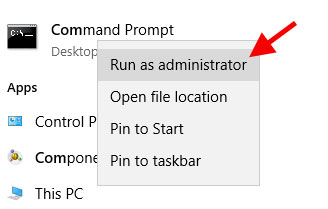
พิมพ์คำสั่งต่อไปนี้ลงไป (กด Enter ในแต่ละคำสั่ง)
- net stop wuauserv
- net stop cryptSvc
- net stop bits
- net stop msiserver
- Ren C:\Windows\SoftwareDistribution SoftwareDistribution.old
- Ren C:\Windows\System32\catroot2 Catroot2.old
- net start wuauserv
- net start cryptSvc
- net start bits
- net start msiserver
*** คำสั่งรูปแบบคือการสั่งให้ Service หยุดทำงาน และทำการเปลี่ยนชื่อไฟลเดอร์ 2 โฟลเดอร์และทำการเริ่มต้น Service ใหม่ ฉนั้นตอนสั่งหยุด Service 4 คำสั่งแรก ให้ตรวจสอบให้แน่ใจว่าสามารถหยุด Serivce ได้ ไม่มี error อะไร เพราะหากไม่สามารถหยุด Service ได้ จะไม่สามารถเปลี่ยนชื่อโฟลเดอร์ 2 คำสั่งหลังได้ จะไม่สามารถทำได้ ***
ติดตั้งตัว Update Windows เองที่โหลดจาก Microsoft Update Catalog
ไปหน้าเว็บ catalog.update.microsoft.com ให้เอารหัสการอัปเดตไปค้นหา ยกตัวอย่างเช่น
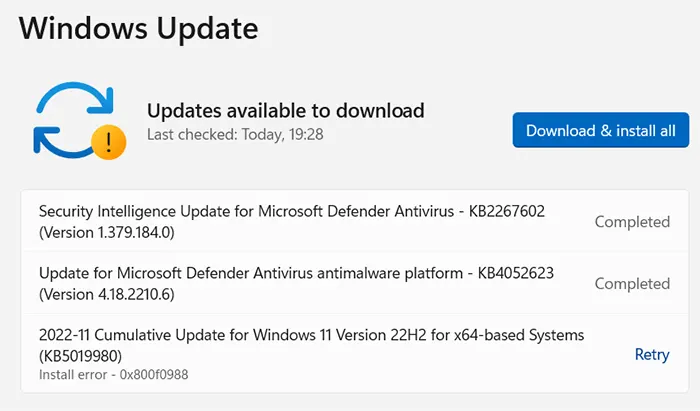
รหัสที่ไม่สามารถอัปเดตได้คือ KB5019980 ค้นหาและเลือก Version ของ Windows ของเราและทำการอัปเดตแบบ manually
หากคุณลองทำตามขั้นตอนต่างๆที่แนะนำ น่าจะสามารถอัปเดต Windows 11 ได้ปกติ
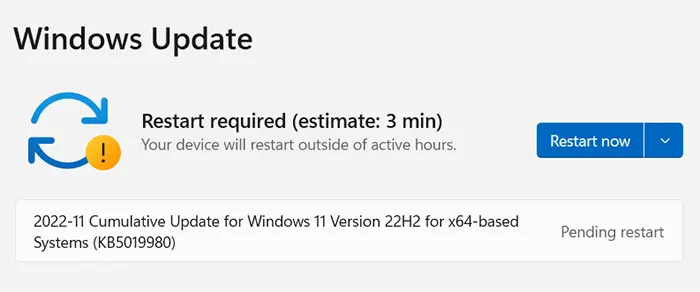
ภาพด้านบนเป็นการเสร็จสิ้นการอัปเดต รอการ restart เพื่อติดตั้งเพิ่มเติม
Leave a Reply